Var och en av de mjukvarusektorer som vi kan använda idag har flera referenser. Det råder ingen tvekan om att en av de främsta inom allt som har med kontorsautomation att göra Microsoft excel. Det här är ett kalkylprogram som möter behoven hos miljontals användare, men vi måste veta hur vi ska dra nytta av det.
Det är en av de mest använda applikationerna som finns på grund av allt som den erbjuder oss som standard. Jag är säker på att många av er redan vet att så fort ni startar den här applikationen hittar vi en enormt användargränssnitt som består av celler . Kanske kan den här strukturen till en början vara lite förvirrande om vi inte är vana vid det. Men när vi använder själva programvaran kommer vi att upptäcka att dessa celler är det det bästa sättet att använda numeriska data som vi brukar lägga till här.

De tillåter oss att arbeta helt självständigt med de siffror som vi introducerar, resultat och formler. Men vi måste också ta hänsyn till att både den yttre designen och den interna driften av varje cell är konfigurerbar . Detta gör att vi kan arbeta med de kalkylblad som vi skapar, oavsett storlek. Men även om Excel-gränssnittet till en början kan verka nästan oändligt för oss, är det inte skärmen på vår PC.
Det är därför, för att arbeta på bästa sätt, ibland blir det nästan väsentligt att vi kan fixa vissa celler i Excel . Vad detta verkligen tillåter oss att göra är att flytta runt kalkylarkets enorma omfattning, men alltid ha det innehåll som vi väljer i sikte. Därför kommer vi att hjälpa dig att uppnå det på ett enkelt sätt.
Lås flera celler i Excel för att se dem
Detta är något som kommer att bli extra intressant om vi arbetar med ett bra antal rader och kolumner i Microsoft-programmet. Därför, för att göra detta, är det första vi måste göra att öppna hela kalkylarksprojektet så att det placeras på skärmen. Nästa, från applikationens huvudgränssnitt , går vi till menyalternativet Visa. På detta sätt, i avsnittet kallas Fönster vi hittar en rullgardinslista som vi kommer att se genom att klicka på Frys .
Vid det här laget är det värt att nämna att i den här listan hittar vi totalt tre alternativ som gör att vi kan fixa flera celler i Excel samtidigt. Det första av alternativen som vi hittar här är det som kallas Frys paneler . Genom att klicka på det här alternativet ser vi att arbetsbordet är uppdelat i fyra lika stora delar.
Således, om vi flyttar andra dolda kolumner till höger, kommer vi att se att den övre vänstra panelen förblir fixerad. Detta tillåter oss att alltid ha de första kolumnerna i sikte . På samma sätt, om vi scrollar nedåt, blockeras också de två övre panelerna för att ha alla dessa rader på skärmen hela tiden. För att låsa upp denna mobilisering behöver vi bara följa samma steg och klicka på det alternativet för att återgå till det ursprungliga tillståndet.
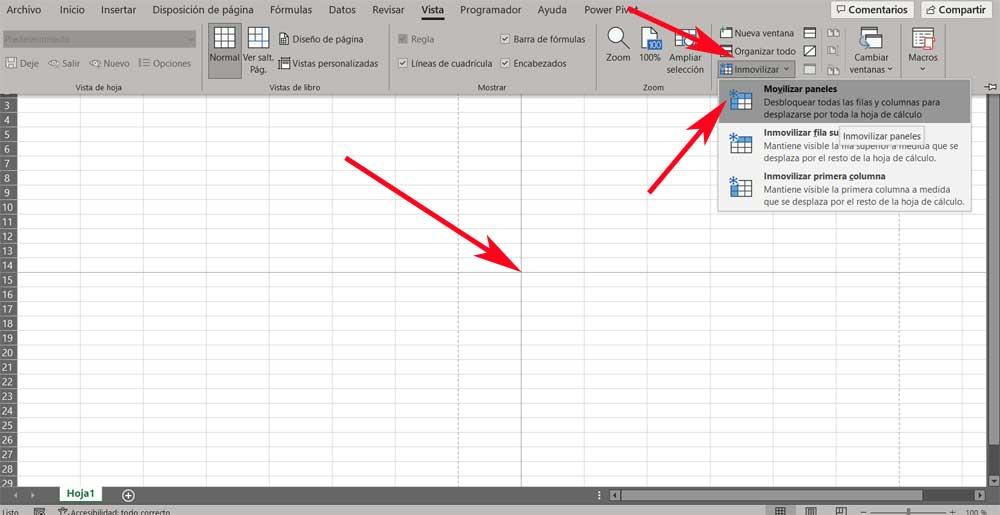
Samtidigt i samma rullgardinslista hittar vi två andra mycket intressanta alternativ i samma mening. Den första tillåter oss att fixa den första raden av kalkylarket så att det alltid syns på skärmen. På samma sätt och som du kan föreställa dig tillåter det tredje alternativet oss lås den första kolumnen så att vi har det på skärmen om vi flyttar till höger i Excel-kalkylbladet.